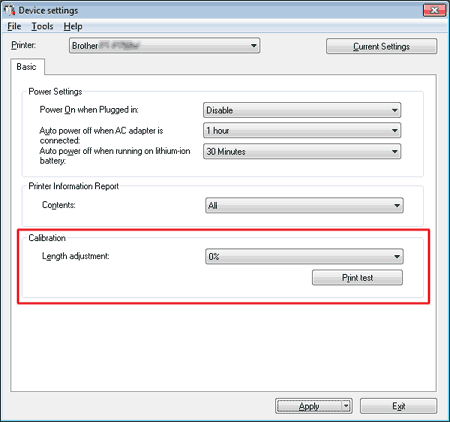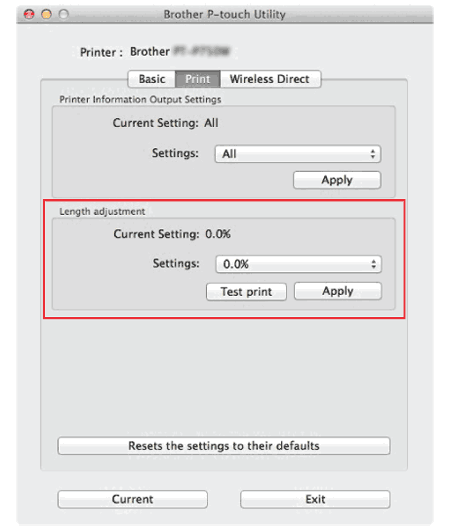PT-P750W
FAQ & Fehlerbehebung
Das gedruckte Label ist kürzer oder länger als die aktuelle Labeldatei.
Für Windows®:
Sie können dies mit dem Printer Setting Tool anpassen.
Öffnen Sie das Printer Setting Tool Verwenden des Printer Setting Tools (für Windows®) ".
Klicken Sie auf Geräteeinstellungen .Geräteeinstellungen Fenster erscheint.
Wählen Sie einen Wert für Längeneinstellung unter Kalibrierung aus dem Auswahlfenster (drop-down Menü).
Für Mac:
Sie können die Länge mit dem P-touch Utility anpassen.(Für macOS 10.15 oder älter)
Öffnen Sie das P-touch Utility .Verwenden von P-touch Utility ".
Klicken Sie auf die Registerkarte Drucken .
Wählen Sie einen Wert für Einstellungen in Längenanpassung aus der Dropdown-Liste.
Wenn Ihre Frage nicht beantwortet werden konnte, haben Sie andere FAQ geprüft?
Haben Sie in den Handbüchern nachgesehen?
Wenn Sie weitere Unterstützung benötigen, wenden Sie sich an den Brother-Kundendienst:
Relevante Modelle PT-D800W, PT-P750W
Rückmeldung zum Inhalt
Helfen Sie uns dabei, unseren Support zu verbessern und geben Sie uns unten Ihre Rückmeldung.
Installation Geräteeinstellung Verbindung zu einem Computer Verbindung zu einem mobilen Gerät P-touch Editor (Windows) P-touch Editor (Mac) Drucken Apps für mobile Geräte Netzwerk Software Gerät Betriebssystem Wartung Installation Software P-touch Editor (Windows) P-touch Editor (Mac) Fehlermeldungen/LED Anzeigen Apps für mobile Geräte Verbindung mit einem Computer Verbindung mit einem mobilen Gerät Drucken Deinstallation Gerät Betriebssystem Installation Apps für mobile Geräte Wartung Spezifikationen
Allgemeine Einstellungsschritte USB Drahtloses Netzwerk Drahtlose Direktverbindung Drahtlose Ad-hoc Verbindung Nummerierung Barcodes Layout Add-ins Vorlagen Drucken Verwendung der Software Datenbank
Nummerierung Barcodes Layout Vorlagen Drucken Verwendung der Software Druckqualität / Druckeinstellungen Verteiltes Drucken (nur Windows) Verringern von Bandrändern Layout Druckertreiber Firmware P-touch Update Software Printer Setting Tool Drahtloser Geräteeinstellungs-Assistent (nur Mac) P-touch Editor Lite P-touch Bibliothek BRAdmin Light
AirPrint Reset Vorgang Drucken der Geräteeinstellungen Verwalten Ihres Gerätes mit einem Webbrowser Printer Setting Tool Stromversorung
Operationen
Mac Windows Mobilgeräte (Apple/Android, etc.) Druckertreiber Printer Setting Tool P-touch Editor Lite Netzwerkeinstellungen Netzwerkbegriffe Gerätewartung Druckqualität Medien Datenbanken Add-ins Barcodes Fehlermeldungen Operationen Kann nicht drucken
Operationen Kann nicht drucken Druckqualität Datenbanken
Fehlermeldungen auf Ihrem Gerätedisplay. LED Fehlercodes Fehlermeldungen auf Ihrem Computerbildschirm Installationsfehler Kann nicht drucken Wi-Fi
Netzwerkeinstellungen
Kann nicht drucken Druckqualität / Druckeinstellungen
Verringern von Bandrändern Layout Schneiden nicht möglich
Papier/Band/Etiketten Stau
Gerät Spannungsversorgung Reset Vorgang
Operationen
Produkt Anwendung Verbrauchsmaterial & Zubehör
Druckertreiber P-touch Editor Software
Software
Wi-Fi Brother iPrint&Label P-touch Design&Print Pro Label Tool Brother iPrint&Label Pro Label Tool Wi-Fi Mobile Anwendungen App Kompatibilität Gerätewartung Software Brother iPrint&Label P-touch Design&Print Pro Label Tool Mac
Windows
Mobilgeräte (Apple/Android/usw.)